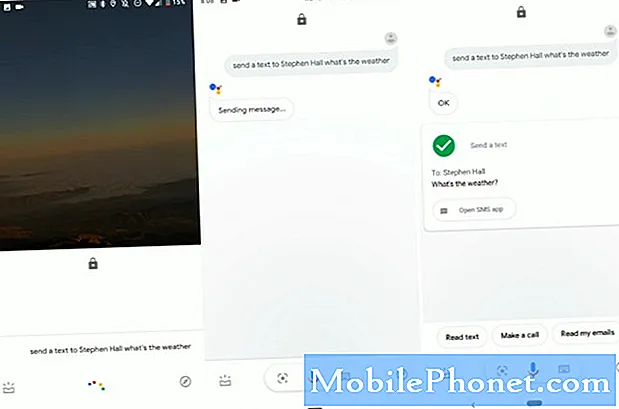เนื้อหา
การรู้วิธีถ่ายภาพหน้าจอ Google Pixel 3 XL อาจมีประโยชน์ในบางสถานการณ์ อาจมีสาเหตุหลายประการที่ทำให้ผู้ใช้ต้องการถ่ายภาพหน้าจอของอุปกรณ์ หากคุณเป็นหนึ่งในผู้ใช้ที่ยังไม่รู้วิธีถ่ายภาพหน้าจอบน Google Pixel 3 XL แสดงว่าคุณมาถูกทางแล้ว
ก่อนดำเนินการต่อโปรดทราบว่าเราให้คำตอบสำหรับปัญหา Android หากคุณกำลังมองหาวิธีแก้ไขปัญหา #Android ของคุณเองคุณสามารถติดต่อเราได้โดยใช้ลิงก์ที่ให้ไว้ที่ด้านล่างของหน้านี้ เมื่ออธิบายปัญหาของคุณโปรดระบุรายละเอียดให้มากที่สุดเพื่อให้เราสามารถระบุวิธีแก้ปัญหาที่เกี่ยวข้องได้อย่างง่ายดาย หากทำได้โปรดระบุข้อความแสดงข้อผิดพลาดที่คุณได้รับเพื่อให้เราทราบว่าจะเริ่มต้นที่จุดใด หากคุณได้ลองทำตามขั้นตอนการแก้ปัญหาบางอย่างแล้วก่อนที่จะส่งอีเมลถึงเราอย่าลืมพูดถึงขั้นตอนเหล่านี้เพื่อที่เราจะได้ข้ามไปในคำตอบ
วิธีที่ 1 ในการจับภาพหน้าจอ Google Pixel 3 XL:
การถ่ายภาพ Google Pixel 3 XL3 เป็นเรื่องง่าย วิธีแรกคือทำตามขั้นตอนต่อไปนี้:
- เตรียมหน้าจอหรือภาพบน Pixel 3 XL ที่คุณต้องการจับภาพ
- ใน Pixel 3 XL ให้กดค้างไว้ อำนาจ และ ลดเสียงลง ปุ่มในเวลาเดียวกัน
- เมื่อจับภาพหน้าจอสำเร็จแล้วคุณสามารถไปที่รูปภาพ> อัลบั้ม> ภาพหน้าจอเพื่อตรวจสอบภาพ
วิธีที่ 2 เพื่อจับภาพหน้าจอ Google Pixel 3 XL:
อีกวิธีในการจับภาพหน้าจอสำหรับ Google Pixel 3 XL คือผ่านเมนู Power วิธีการทำมีดังนี้
- เตรียมหน้าจอหรือภาพบน Pixel 3 XL ที่คุณต้องการจับภาพ
- ใน Pixel 3 XL ของคุณให้กดปุ่ม อำนาจ จากนั้นแตะปุ่ม ไอคอนภาพหน้าจอ.
- เมื่อจับภาพหน้าจอสำเร็จแล้วคุณสามารถไปที่รูปภาพ> อัลบั้ม> ภาพหน้าจอเพื่อตรวจสอบภาพ